Google Chrome là trình duyệt có thi phần lớn nhất trong các trình duyệt web, cũng không khó hiểu khi Google Chrome được Google tối ưu đến tận răng. Tuy nhiên các tính năng mặc định của Chrome có tính năng được chào đón có tính năng bị hắt hủi thậm chí nhiều người muốn tắt tính năng đó đi. Điển hình là tính năng kiểm tra lỗi chính tả trong quá trình soạn thảo trên trình duyệt, như trên Google Docs hay WordPress.
Tính năng tự động kiểm tra lỗi chính tả được mặc định thêm vào trình duyệt Chrome. Khi chúng ta nhập nội dung sẽ thấy có những dấu gạch chân màu đỏ cũng tương tự như tính năng kiểm tra chính tả trên Word. Màu đỏ nói chung là rất khó chịu nó giống như một lỗi vì vậy đa số người dùng không thích việc này. Bên cạnh đó việc để chế độ kiểm tra chính tả trên Chrome cũng có thể dẫn tới tình trạng gõ tiếng Việt bị lỗi . Nếu bạn cũng không thích tính năng này thì hãy làm theo các bước sau để tắt kiểm tra chính tả trên trình duyệt Chrome nhé!
Cách tắt kiểm tra chính tả trên Chrome
Bước 1: Trên giao diện trình duyệt Chrome, các bạn nhấn vào biểu tượng 3 dấu chấm dọc sau đó chọn mục Cài đặt.
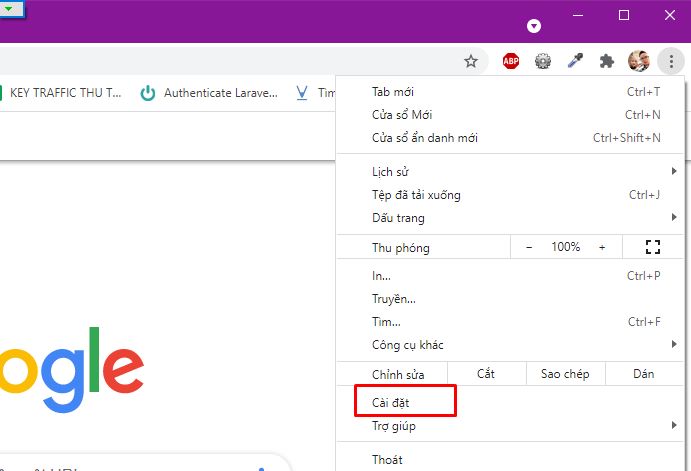
Bước 2: Tiếp đến nhấn vào biểu tượng 3 dấu gạch ngang sau đó chọn mục Hình thức.

Bước 3: Tiếp đói bạn kéo xuống dưới sâu đó nhấn vào tùy chọn Nâng cao.

Tiếp tục kéo xuống bên dưới phần Ngôn ngữ sẽ thấy có mục Kiểm tra chính tả với mặc định bật và kiểm trả chính tả Tiếng Việt.

Bước 4: Tiếp hay hãy nhấn vào mục tại Tiếng Việt các bạn gạt thanh ngang sang bên trái để vô hiệu hóa tính năng kiểm tra chính tả trên Google Chrome.

Lời kết.
Vậy là chúng ta đã tắt tính năng kiểm tra chính tả trên trình duyệt Google Chrome thành công rồi đấy. Khá đơn giản phải không nào. Xem thêm cách sửa lỗi kết nối của bạn không phải là kết nối riêng tư.










